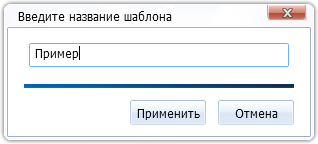Отчёт Загруженность техники
Отчёт «Загруженность техники» предназначен для анализа работы техники работающей на одном объекте (стройплощадка, карьер, ремонт моста, склад с погрузчиками) и содержит:
- информацию о работе техники и ее водителей (операторов) с учетом смен;
- информацию о количестве и проценте загруженности парка техники в разрезе часов и дней;
- информацию о произошедших столкновениях техники.
Отчёт можно строить как по объектам мониторинга, так и по водителям.
Формирование отчета
Для построения этого отчета следует произвести следующие действия :
- в мастере построения отчетов (подробнее в статье Модуль построения отчетов ) выбрать тип «Загруженность техники»;
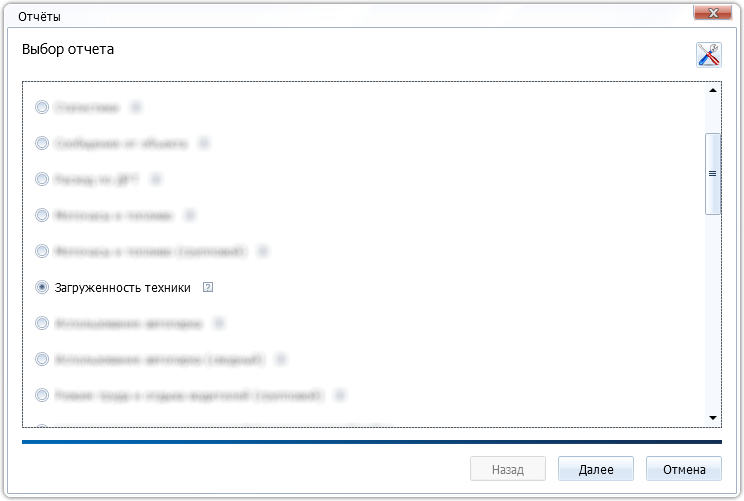
Рисунок 1. Выбор отчета «Загруженность техники»
- Задать интервал движения, выбрать одно или несколько транспортных средств (Рисунок 2 );
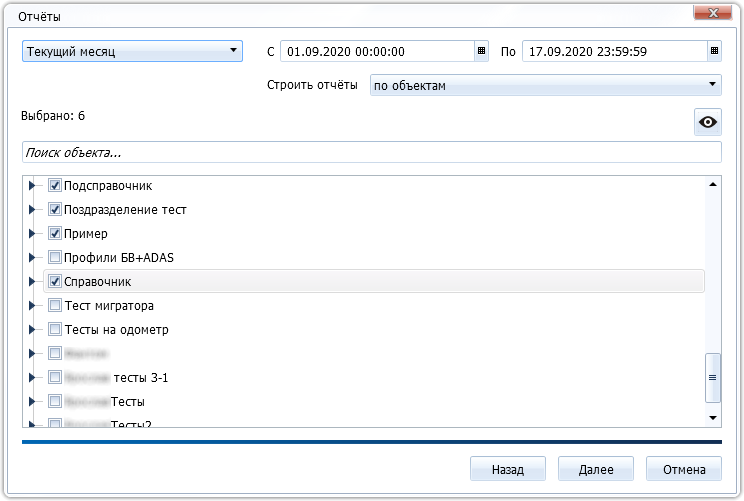
Рисунок 2. Выбор объектов мониторинга для отчета
- Настроить параметры отчета (рисунок 3):
- язык построения отчёта;
- формат отображения времени;
- способ расчёта пробега:
- «Автоматически» – пробег высчитывается по данным логического датчика «Показания одометра» (источником данных для этого датчика может быть пробег по CAN или виртуальный одометр), если данных по этому логическому датчику нет, пробег высчитывается по навигации;
- «Показания одометра» – пробег высчитывается по данным логического датчика «Показания одометра», если данных нет, в отчёте ставится прочерк;
- «Пробег по навигации» – пробег высчитывается по навигации.
- название отчёта;
- значение технологического перерыва – период простоя техники, который продолжает считаться активной работой (если между двумя фактами работы механизма прошло времени меньше, чем указано в параметре «Технологический перерыв», всё это время считается активной работы);
- минимальное время работы за час – период времени в рамках часа, при превышении которого считается, что техника в течение данного часа работала ( Применяется для диаграммы Задействованная техника/водители );
Работой считаются режимы:
- «Движение»;
- «Активная работа в движении».
- значение силы удара для индикации в отчёте – ячейка в отчёте перекрашивается в красный цвет, если значение в ней по модулю превышает указанное в параметре;
- датчики, использующиеся для определения активной работы:
- если выбран 1 объект мониторинга, то выбор датчиков представлен индивидуальными названиями всех датчиков активной работы этого объекта;
- если выбраны два и более объекта, то выбор датчиков представлен возможностью фильтрации по их названиям, либо учитывать все датчики активной работы (пустая строка фильтра);
- если выбраны водители, то выбор датчиков представлен возможностью фильтрации по их названиям, либо учитывать все датчики активной работы (пустая строка фильтра).
- учитывать всю технику / учитывать всех водителей – регулирует учет техники/водителей во всех сменах периода отчета. Например, при отключенной галочке, если техника/водитель не работал в какой-либо смене (либо работал по времени меньше параметра «минимальная время работы за час»), то он не будет учтен в этой смене и ему не будет засчитан простой.;
- работа без навигации - параметр, который нужно включить, если отчет должен быть построен по технике, которая работает в помещении без приема сигнала GPS / ГЛОНАСС (например, при установке оборудования на складскую технику).
- смены работы техники (если анализ смен отключен, то в отчете за одну смену принимаются 1 сутки);
- опция «Учитывать только полные смены» – регулирует анализ и отображения информации по не полным сменам (окончание смены выходит за границу периода построения отчета):
- опция активна – не полные смены не будут анализироваться;
- опция не активна – смены будут проанализированы в период с 00:00 до 08:00 и с 20:00 до 23:59, а часть, обрезанная периодом построения отчета, не будет учтена в расчетах.
- отображение таблиц, входящих в состав отчёта.
Работой считаются режимы:
- «Движение»;
- «Активная работа на месте»;
- «Активная работа в движении».
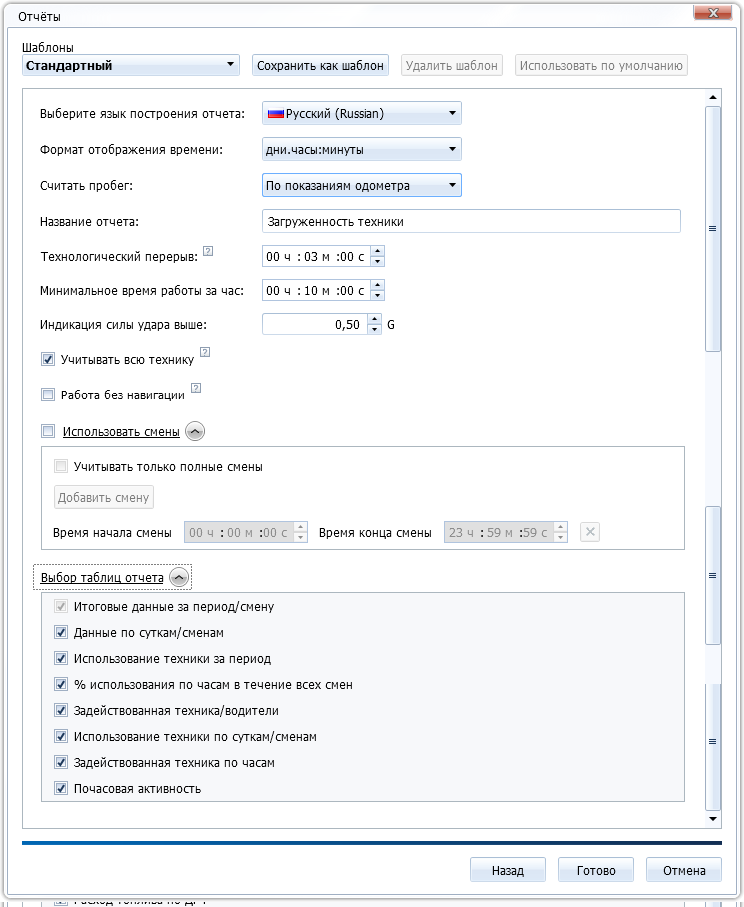
Рисунок 3.Настройка параметров отчета
В этом же окне имеется возможность сохранить отчета в шаблон. Это позволит повторно строить отчет со сделанными настройками, а также использовать Планировщик отчетов и отправку отчета на почту.
Для сохранения настроек шаблона для дальнейшего использования необходимо нажать кнопку ![]() , в появившемся окне (рисунок 4 ) ввести название шаблона. Затем нажать кнопку
, в появившемся окне (рисунок 4 ) ввести название шаблона. Затем нажать кнопку ![]() ;
;
- нажать
 . Через некоторое время отчет появится в блоке отчетов;
. Через некоторое время отчет появится в блоке отчетов; - кликом по строке с названием отчёта или по кнопке
 открывается окно просмотра отчёта.
открывается окно просмотра отчёта.
Структура отчёта
Отчёт «Загруженность техники» состоит из следующих частей:
- Заголовок (Рисунок 5 ). Содержит информацию о:
- названии отчёта;
- периоде анализа.
- Таблица итоговых данных за весь период анализа (Рисунок 6 ). Содержит следующую информацию:
- название объекта;
- ФИО водителей;
- гос. номер объекта;
- гаражный номер объекта;
- описание объекта;
- количество отработанных смен;
- время активной работы:
- относительно общего времени анализа;
- абсолютное значение в указанном формате.
- время работы двигателя на холостом ходу:
- относительно общего времени анализа;
- абсолютное значение в указанном формате.
- моточасы двигателя:
- относительно общего времени анализа;
- абсолютное значение в указанном формате.
- стоянка:
- относительно общего времени анализа;
- абсолютное значение в указанном формате.
- пробег объекта мониторинга;
- удары;
- максимальная сила удара;
- максимальная скорость.
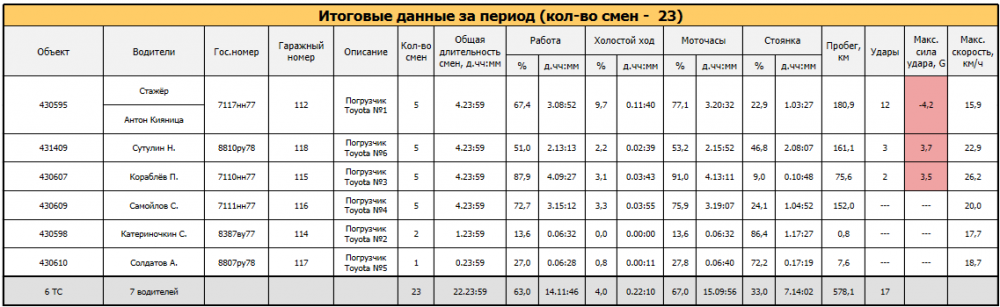
Рисунок 6. Таблица итоговых данных
- Диаграмма и график использования техники ( Рисунок 7 ).
Диаграмма использования техники отображает процентное соотношение времени активной работы объектов мониторинга, их простоя на холостом ходу и стоянкой.
График использования техники отображает почасовую загрузку техники.
при построении отчёта более чем за сутки, почасовая загрузка на графике будет вычисляться как среднее значение активностей по всем дням, входящих в период анализа.
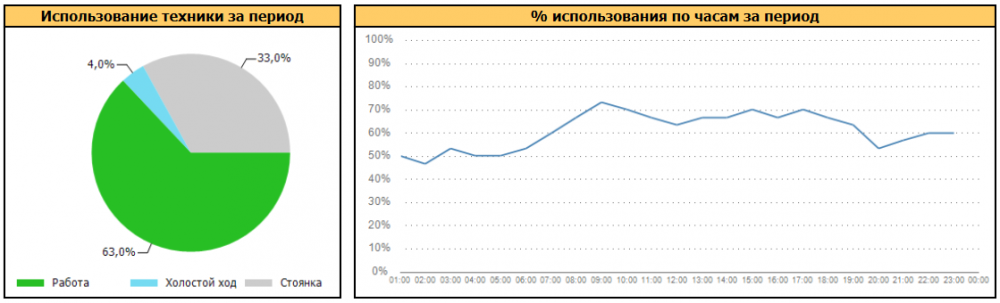
Рисунок 7. Диаграмма и график использования техники
- Диаграмма количества задействованной техники (Рисунок 8 ). Содержит информацию о среднем количестве задействованной техники, а также о количестве задействованной техники за каждый день (смену) входящий в период анализа. Дополнительно содержит информацию о относительной загрузке парка техники (в процентах).
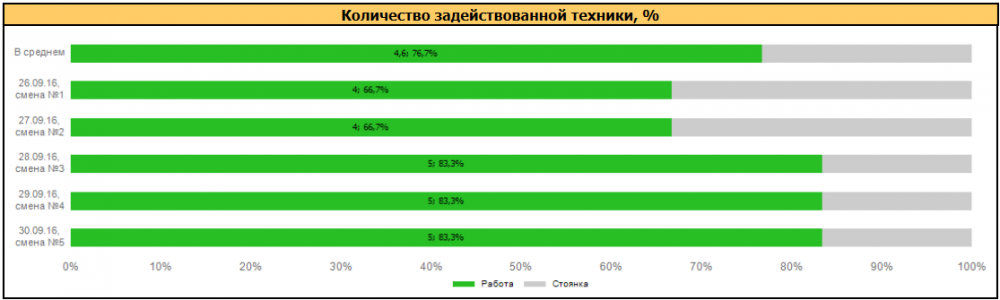
Рисунок 8. Диаграмма количества задействованной техники
В случае, если отчёт строится по водителям, данная диаграмма будет содержать информацию о задействованных водителях ( Рисунок 9 ).
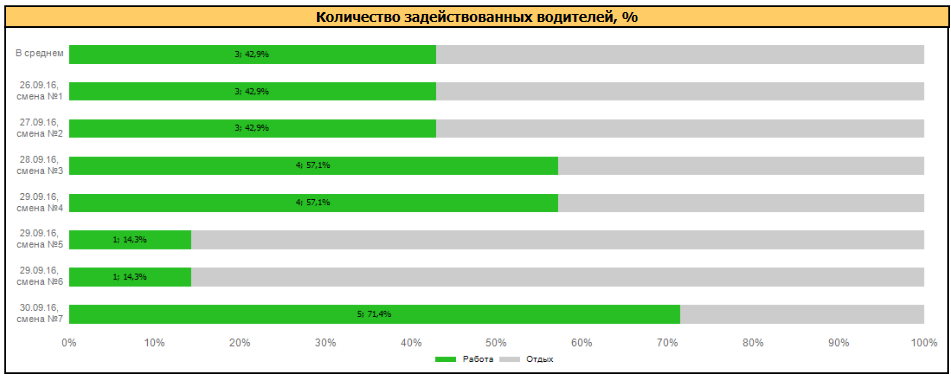
Рисунок 9. Диаграмма количества задействованных водителей
- Диаграмма использования техники по сменам (Рисунок 10 ). Содержит информацию о процентном соотношении времени активной работы техники, их простоя на холостом ходу и стоянки за указанную смену.
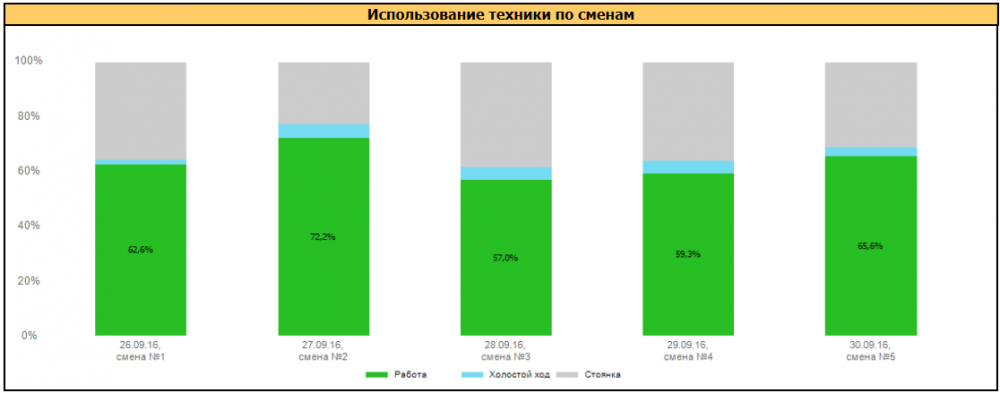
Рисунок 10. Диаграмма использования техники по сменам
- Таблица итоговых данных по сменам (Рисунок 11 ). Структура содержащейся в ней информации аналогична таблице итоговых данных за весь период анализа.
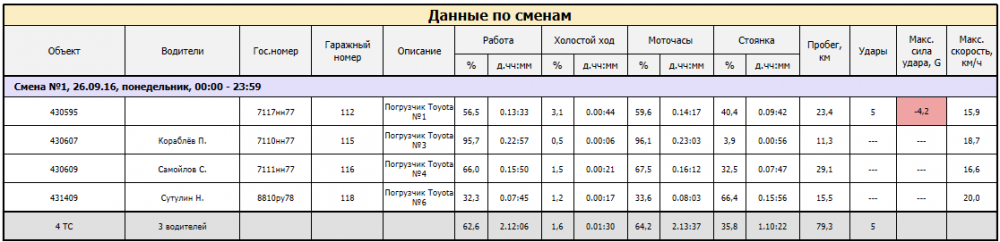
Рисунок 11. Таблица итоговых данных по сменам
При появлении в отчетах ошибки, а именно строки с неизвестным водителем, когда по факту никто не управлял техникой, рекомендуется в настройках объекта выставить пороговую скорость выше 0.
- Диаграммы количества задействованной техники и её почасовой активности (Рисунок 12 ).
Диаграмма количества задействованной техники предоставляет почасовую информацию о количестве работающей техники, а также среднее значение.
Диаграмма почасовой активности предоставляет информацию о проценте использования техники с разбиением по часам.
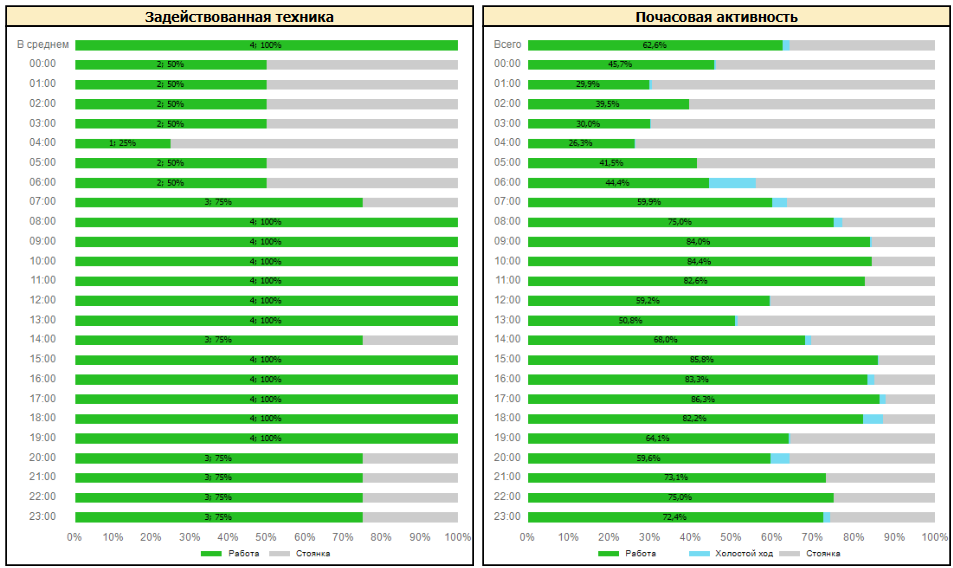
Рисунок 12. Диаграммы количества задействованной техники и её почасовой активности
В случае, если отчёт строится по водителям, отображаются диаграммы задействованных водителей и их почасовой активности.
Интерактивность
Отчёт является интерактивным:
- при выборе ячеек «Водители» или «Объект» строится отчет с аналогичными параметрами, всеми таблицами и визуальными составляющими по выбранному водителю или объекту за аналогичный период (за весь период отчёта или за конкретную смену);
- Дополнительно в статье .